Windows10系统之家 - 安全纯净无插件系统之家win10专业版下载安装
时间:2020-07-30 16:58:15 来源:Windows10之家 作者:huahua
最近有WinXP用户反映,由于工作的原因,所以需要为电脑建立办公单位及家庭局域网,但由于不知如何建立,为此非常苦恼。那么,WinXP如何建立局域网呢?下面,我们就一起往下看看WinXP建立局域网的方法。
方法步骤
1、打开网上邻居,点击左侧的设置家庭或小型办公网络;
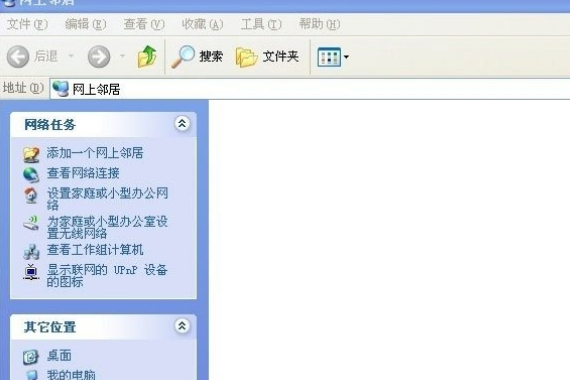
2、直接点下一步;

3、给自已的计算机命名;
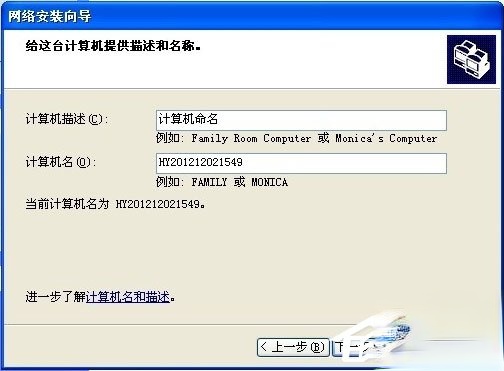
4、填写工作组,默认MSHOME,共享文件的电脑要设置相同的工作组;
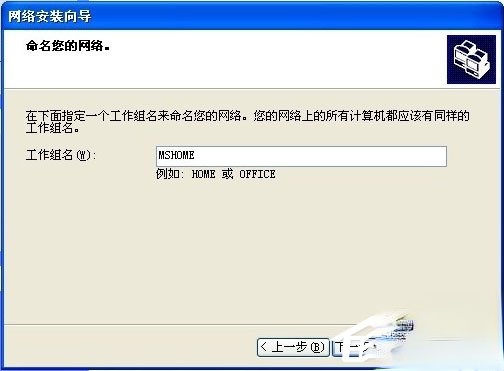
5、点下一步直到出现下面的图,选择启用文件共享就可以共享文件及打印机了;
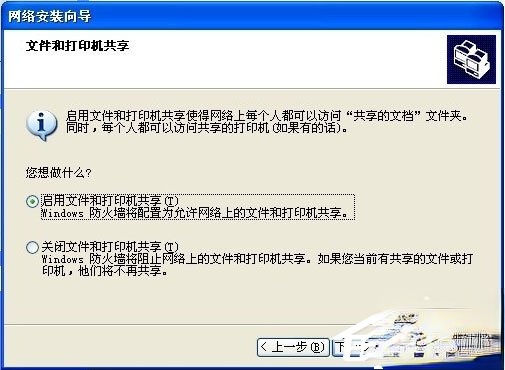
6、选择最后一项完成向导退出。
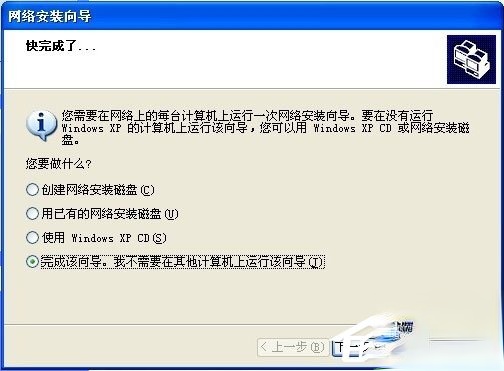
以上就是WinXP建立局域网的方法,按照以上方法进行操作,就能轻松建立好办公单位及家庭之间的局域网了。
热门教程
热门系统下载
热门资讯





























